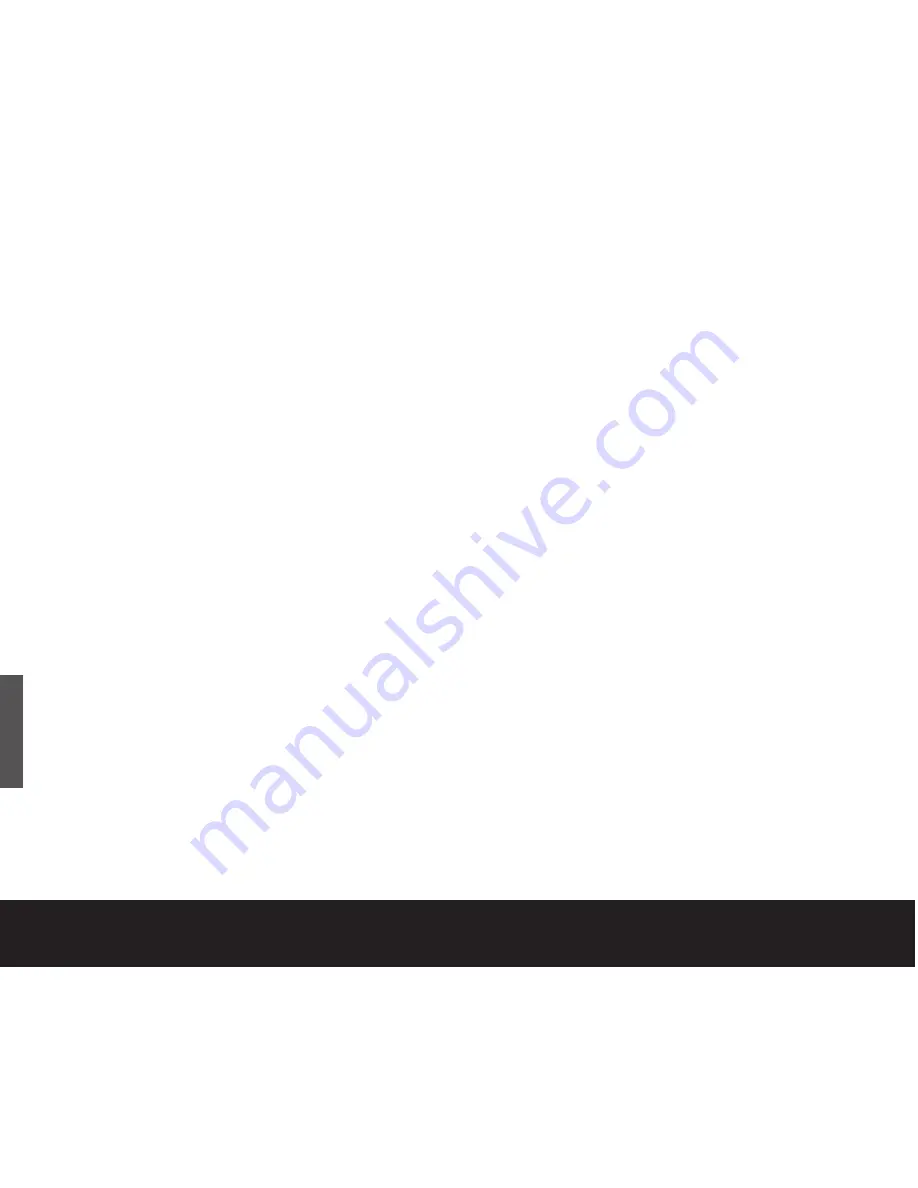
Per utilizzare l’applicazione Disk
Management:
1. Cliccare su
Start
,
Esegui
, digitare
compmgmt.msc
e poi cliccare su
OK
.
2. Nell’albero della consolle, cliccare su
Disk
Management
. Apparirà la finestra
Disk
Management
. Le unità a disco e i volumi vengono
visualizzati.
3. Cliccare con il tasto destro del mouse sull’unità che
si intende riformattare (o partizionare) e utilizzare le
opzioni disponibili per eseguire tale operazione.
Per utilizzare l’applicazione DiscWizard
for Windows
Avviare l’applicazione
DiscWizard for Windows
nella
directory Files sul
CD
Seagate
Extra Value
e seguire le
semplici istruzioni della schermata.
Condivisione dei dati tra i sistemi
Windows e Macintosh
Seagate non consiglia di utilizzare il disco rigido esterno
per condividere i dati tra i sistemi operativi Windows e
Macintosh. Questo a causa di tutte le variabili dei tipi e
versioni, formattazioni, partizionamenti, interfacce del
sistema operativo e ai pacchetti software di connettività
di terzi. Se occorre utilizzare il disco rigido esterno per
condividere i dati tra i sistemi Windows e Macintosh,
inizializzare l’unità (prima di utilizzarla!) per il sistema
operativo Macintosh, come descritto qui di seguito,
e poi acquistare e installare sul sistema Windows un
terzo software disponibile che consenta al sistema
Windows di leggere da e scrivere ad un’altra unità
formattata per Mac.
Inoltre, per i kit a doppia interfaccia, le due porte IEEE
1394a (FireWire) sono state studiate per dispositivi con
connessione a margherita e non per collegare
contemporaneamente due computer all’unità.
Attenzione:
Non lasciare l’unità come singolo partizionamento
FAT32 precedentemente formattato se si intende trasferire i dati tra
i sistemi Mac e Windows. Ciò causerebbe una perdita di dati.
8
Guida rapida per l’avvio
IT
ALIANO
Print Date:2005-May-10 12:38:44 MDT Released; Prod Rel; A; D0000115888 Seagate Confidential
Summary of Contents for ST3160026A-RK
Page 134: ......
















































